Ссылки — Учебник CSS — schoolsw3.com
❮ Назад Далее ❯
С помощью CSS, стили cсылок могут быть разные.
Текст ссылкиТекст ссылкиКнопка ссылкиКнопка ссылки
Стили ссылок
Ссылки могут быть оформлены в любом свойстве CSS, например:( color,
font-family, background и т.п.).
Пример
a {
color: hotpink;
}
Попробуйте сами »
Кроме того, ссылки могут быть стилизованы по-разному в зависимости от того, в каком состоянии они находятся.
Четыре соcтояния ссылок:
a:link— по умолчанию, непосещенная ссылкаa:visited— пользователь посетил, посещенная ссылкаa:hover— курсор мыши, при наведении на ссылкуa:active— на данный момент, нажатая ссылка
Пример
a:link {
color: red;
}
/* просмотренная ссылка */
a:visited {
color: green;
}
/* наведение мыши на ссылку */
a:hover {
color: hotpink;
}
/* активная ссылка */
a:active {
color: blue;
}
Попробуйте сами »
При определении стиля для нескольких состояний ссылок, есть некоторые правила порядка:
a:hoverДолжно происходить послеa:linkиa:visiteda:activeДолжно происходить послеa:hover
Оформление текста ссылки
Своиство text-decoration в основном используется, чтобы удалить подчеркивание ссылок:
Пример
a:link {
text-decoration: none;
}
a:visited {
text-decoration: none;
a:hover {
text-decoration: underline;
}
a:active {
text-decoration: underline;
}
Попробуйте сами »
Цвет фона ссылки
Свойство background-color может использоваться, чтобы указать цвет фона для ссылки:
Пример
a:link {
background-color: yellow;
}
a:visited {
background-color: cyan;
}
a:hover {
background-color: lightgreen;
}
a:active {
background-color: hotpink;
}
Попробуйте сами »
Дополнительно — кнопка ссылки
Этот пример демонстрирует более сложный пример, где сочетается несколько свойств CSS для отображения ссылки в виде блока/кнопок:
Пример
a:link, a:visited {
background-color: #f44336;
color: white;
text-align: center;
text-decoration: none;
display: inline-block;
}
a:hover, a:active {
background-color: red;
}
Попробуйте сами »
Еще примеры
Пример
Этот пример демонстрирует, как добавлять другие стили к гиперссылкам:
a. one:link {color: #ff0000;}
one:link {color: #ff0000;}
a.one:visited {color: #0000ff;}
a.one:hover
{color: #ffcc00;}
a.two:link {color: #ff0000;}
a.two:visited {color:
#0000ff;}
a.two:hover {font-size: 150%;}
a.three:link {color:
#ff0000;}
a.three:visited {color: #0000ff;}
a.three:hover {background:
#66ff66;}
a.four:link {color: #ff0000;}
a.four:visited {color:
#0000ff;}
a.four:hover {font-family: monospace;}
a.five:link {color:
#ff0000; text-decoration: none;}
a.five:hover {text-decoration: underline;}
Попробуйте сами »
Пример
Еще один пример того, как создавать поля ссылок/кнопки:
a:link, a:visited {
background-color: white;
color: black;
border: 2px solid green;
padding: 10px 20px;
text-align:
center;
text-decoration: none;
display: inline-block;
}
a:hover, a:active
{
background-color: green;
color: white;
}
Попробуйте сами »
Пример
Этот пример демонстрирует различные типы курсоров (может быть полезен для ссылок):
<span>auto</span><br>
<span>crosshair</span><br>
<span>default</span><br>
<span>e-resize</span><br>
<span>help</span><br>
<span>n-resize</span><br>
<span>ne-resize</span><br>
<span>nw-resize</span><br>
<span>pointer</span><br>
<span>progress</span><br>
<span>s-resize</span><br>
<span>se-resize</span><br>
<span>sw-resize</span><br>
<span>text</span><br>
<span>w-resize</span><br>
<span>wait</span>
Попробуйте сами »
CSS Упражнения
Проверьте себя с помощью упражнений
Упражнение:
Установите цвет ссылок на «красный».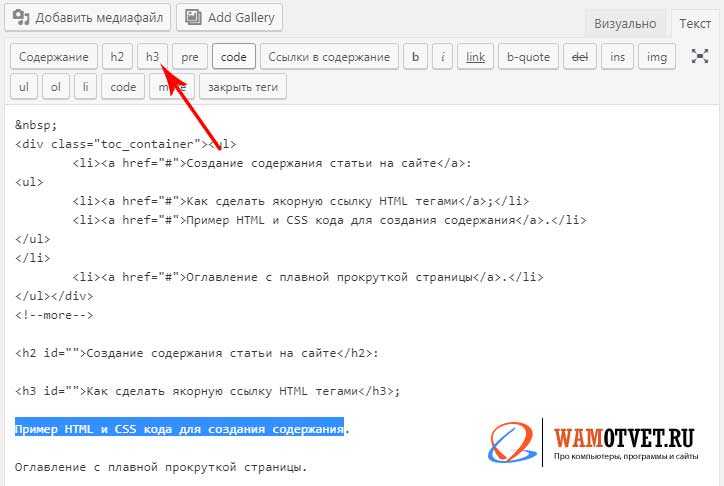
<style>
{
color: red;
}
</style>
<body>
<h2>Это заголовок</h2>
<p>Это параграф</p>
<a href="http://schoolsw3.com">Это ссылка</a>
</body>
❮ Назад Далее ❯
ВЫБОР ЦВЕТА
ТОП Учебники
HTML УчебникCSS Учебник
JavaScript Учебник
КАК Учебник
SQL Учебник
Python Учебник
W3.CSS Учебник
Bootstrap Учебник
PHP Учебник
Java Учебник
C++ Учебник
jQuery Учебник
ТОП Справочники
HTML СправочникCSS Справочник
JavaScript Справочник
SQL Справочник
Python Справочник
W3.CSS Справочник
Bootstrap Справочник
PHP Справочник
HTML Цвета
Java Справочник
Angular Справочник
jQuery Справочник
ТОП Примеры
HTML ПримерыCSS Примеры
JavaScript Примеры
КАК Примеры
SQL Примеры
Python Примеры
W3.

Bootstrap Примеры
PHP Примеры
Java Примеры
XML Примеры
jQuery Примеры
Форум | О SchoolsW3
SchoolsW3 оптимизирован для бесплатного обучения, проверки и подготовки знаний. Примеры в редакторе упрощают и улучшают чтение и базовое понимание. Учебники, ссылки, примеры постоянно пересматриваются, чтобы избежать ошибок, но не возможно гарантировать полную правильность всего содержания. Некоторые страницы сайта могут быть не переведены на РУССКИЙ язык, можно отправить страницу как ошибку, так же можете самостоятельно заняться переводом. Используя данный сайт, вы соглашаетесь прочитать и принять Условия к использованию, Cookies и политика конфиденциальности.
Авторское право 1999- Все права защищены.
SchoolsW3 работает на площадке от SW3.CSS.
html — Как сделать список Li ссылкой?
Вопрос задан
Изменён 6 месяцев назад
Просмотрен 18k раза
Как сделать список Li ссылкой с помощью стилей CSS, чтобы клик был не по самой ссылке, а по блоку списка?
<ul> <li><a href="#">ссылка</a></li> <li><a href="#">ссылка</a></li> <li><a href="#">ссылка</a></li> <li><a href="#">ссылка</a></li> <li><a href="#">ссылка</a></li> <li><a href="#">ссылка</a></li> </ul>
- html
- css
4
Сделал сам буквально двумя стилями
li {
background: #ddd;
border: 1px solid #ddd;
padding: 5px;
margin: 5px;
width: 200px;
list-style-type: none;
}
.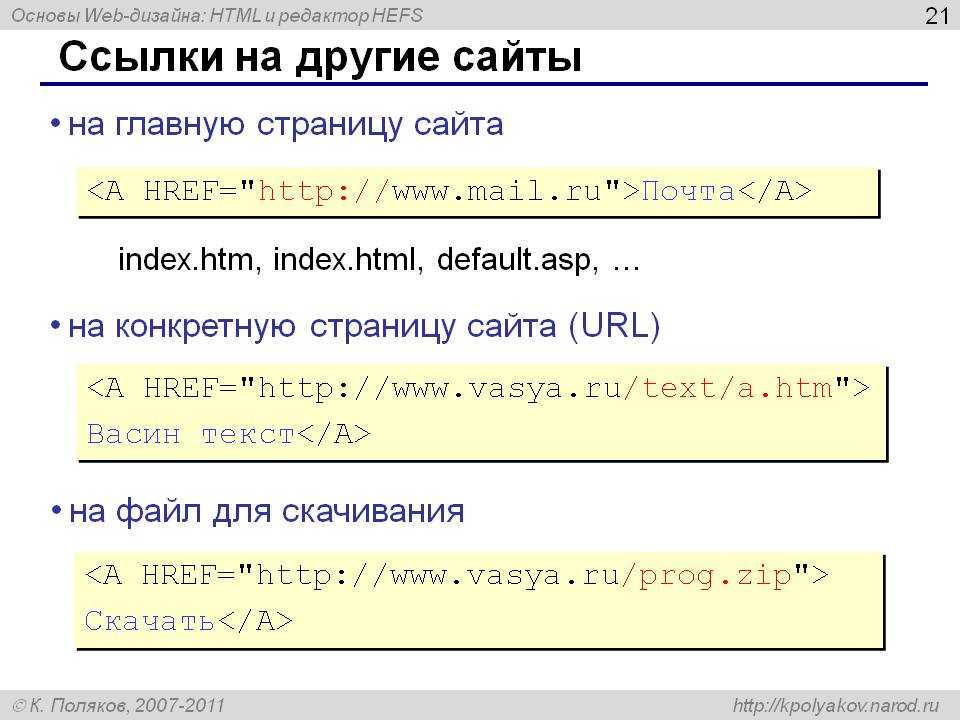
menu li {
cursor: pointer;
}
.menu li > a {
display: block;
text-decoration: none;
}<ul> <li><a href="#">ссылка</a></li> <li><a href="#">ссылка</a></li> <li><a href="#">ссылка</a></li>
1
Решение в этом ответе заставляет курсор менять свой вид над элементом списка, но кликабельной остаётся только зона ссылки внутри элемента списка.
Это нагляднее можно увидеть, если убрать правило CSS, меняющее вид курсора, и увеличить внутренние отступы у элемента списка.
Правильным решением будет убрать внутренние отступы у элемента li, добавить их элементу а, увеличить ширину элемента li на величину убранных внутренних отступов слева и справа:
li {
background: #ddd;
border: 1px solid #ddd;
margin: 5px;
width: 210px;
list-style-type: none;
}
. menu li {
cursor: pointer;
}
.menu li > a {
display: block;
padding: 5px;
text-decoration: none;
}
menu li {
cursor: pointer;
}
.menu li > a {
display: block;
padding: 5px;
text-decoration: none;
}<ul> <li><a href="#">ссылка</a></li> <li><a href="#">ссылка</a></li> <li><a href="#">ссылка</a></li> <li><a href="#">ссылка</a></li> <li><a href="#">ссылка</a></li> <li><a href="#">ссылка</a></li> </ul>
Не обязательно здесь CSS использовать.
<ul>
<a href="#">главная ссылка</a>
<li><a href="#">ссылка</a></li>
<li><a href="#">ссылка</a></li>
<li><a href="#">ссылка</a></li>
<li><a href="#">ссылка</a></li>
<li><a href="#">ссылка</a></li>
<li><a href="#">ссылка</a></li>
</ul>1
Я бы задал li ширину — заполнение по содержимому и, на всякий случай, overflow:hidden — если li будет с округлением углов.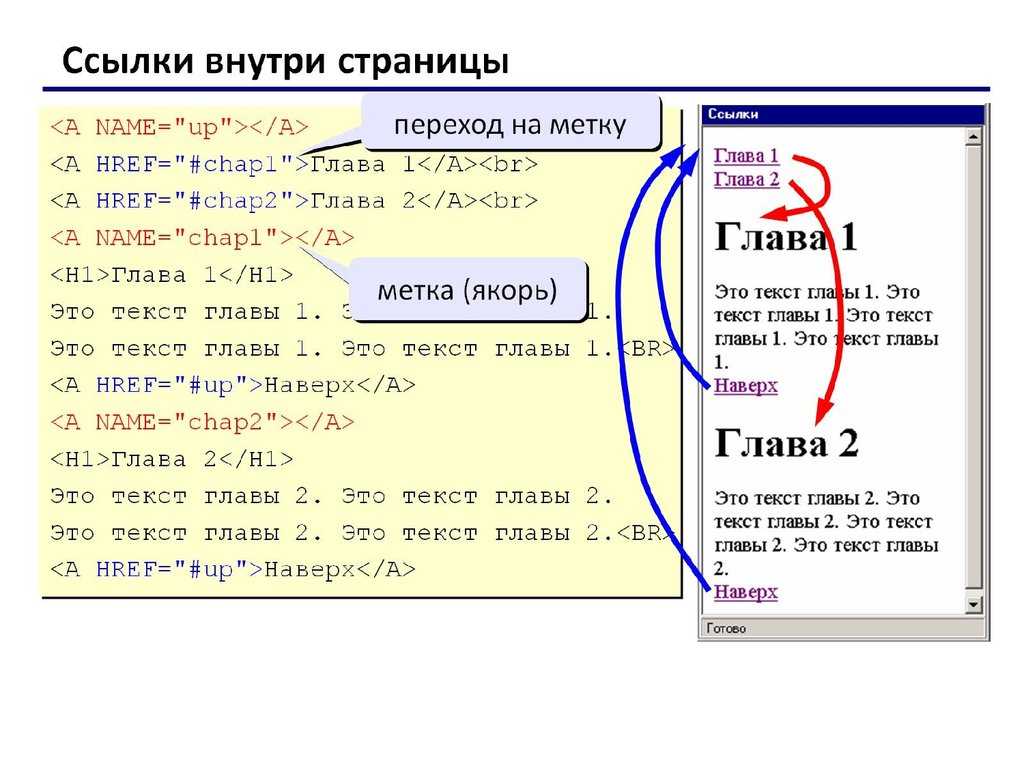 А самой ссылке < a > display:inline-block и padding’ами задавал нужную ширину.
А самой ссылке < a > display:inline-block и padding’ами задавал нужную ширину.
li{
border:1px solid red;
list-style-type:none;
width:fit-content; /*---*/
border-radius:10px;
overflow:hidden; /*---*/
a{
display:inline-block; /*---*/
padding:15px 80px; /*---*/
text-decoration:none;
background-color:yellow;
}
1
Зарегистрируйтесь или войдите
Регистрация через Google
Регистрация через Facebook
Регистрация через почту
Отправить без регистрации
Почта
Необходима, но никому не показывается
Отправить без регистрации
Почта
Необходима, но никому не показывается
Нажимая на кнопку «Отправить ответ», вы соглашаетесь с нашими пользовательским соглашением, политикой конфиденциальности и политикой о куки
Как связать CSS с HTML
Динамические веб-сайты с таким интерактивным пользовательским интерфейсом, которые мы видим в Интернете, созданы не только с помощью HTML.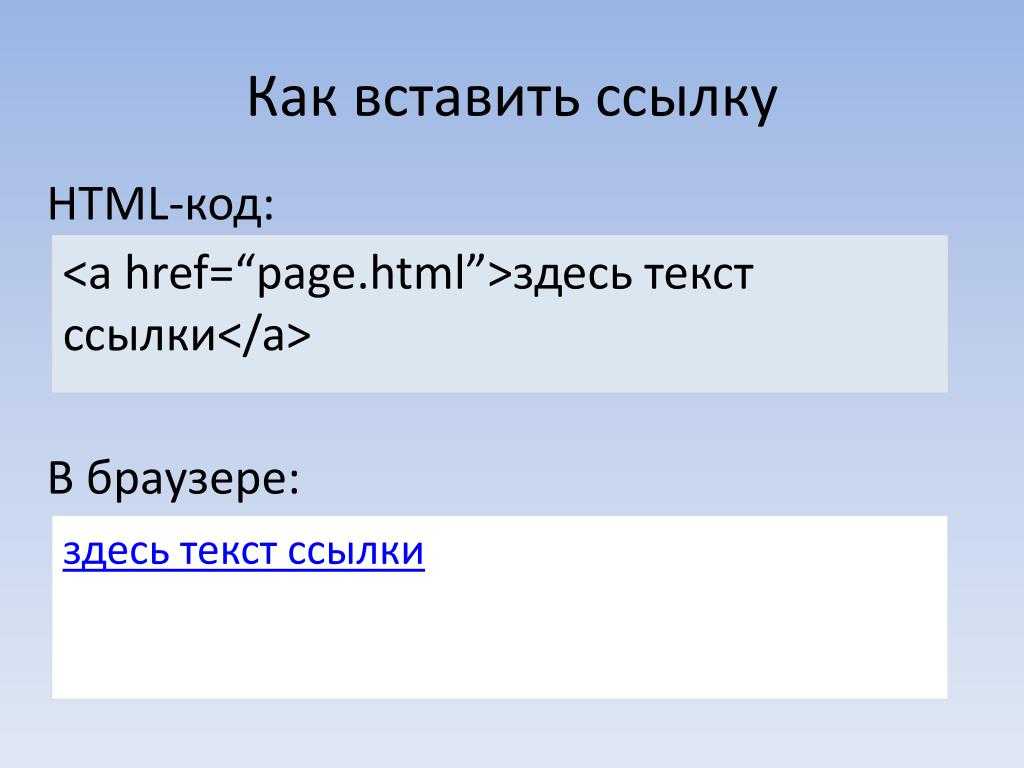 HTML, CSS и JavaScript являются тремя важными столпами разработки веб-сайтов. HTML — это место, где вы будете вводить свой контент, CSS — это место, где вы будете стилизовать свою веб-страницу, а JavaScript — это место, где вы будете добавлять динамический элемент веб-страницы.
HTML, CSS и JavaScript являются тремя важными столпами разработки веб-сайтов. HTML — это место, где вы будете вводить свой контент, CSS — это место, где вы будете стилизовать свою веб-страницу, а JavaScript — это место, где вы будете добавлять динамический элемент веб-страницы.
К настоящему моменту мы знаем, что CSS — это каскадные таблицы стилей. Эти таблицы стилей используются для добавления стиля и визуального элемента к содержимому в HTML. Консорциум World Wide Web (W3C) — это организация, которая поддерживает стандарты для CSS так же, как и для HTML.
В этом уроке мы увидим, как связать CSS с HTML. Мы также рассмотрим, в чем разница между CSS и HTML.
Примечательно, что CSS можно добавить в HTML не одним, а тремя способами. Первый метод, который часто также называют встроенным методом, говорит сам за себя. Он добавляет код CSS непосредственно в строку кода HTML. Второй способ также достаточно прост. Он записывает весь код CSS внутри тега стиля, а затем этот тег добавляется в тег
HTML.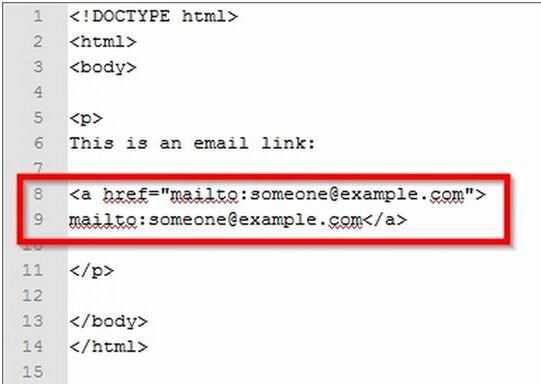 Третий и последний метод является наиболее широко используемым. Здесь код CSS для оформления записывается во внешнем файле, и этот файл затем связывается с кодом HTML.
Третий и последний метод является наиболее широко используемым. Здесь код CSS для оформления записывается во внешнем файле, и этот файл затем связывается с кодом HTML.Теперь, когда мы обсудили все три способа, давайте разберем каждый метод на примере.
Давайте рассмотрим пример, чтобы изучить все 3 способа добавления кода CSS в HTML:
<голова>
Как добавить CSS в HTML с помощью атрибута стиля
Стиль, добавленный выше, применим ко мне.
Вот каким будет вывод:
Мы также можем получить тот же результат, добавив тег
